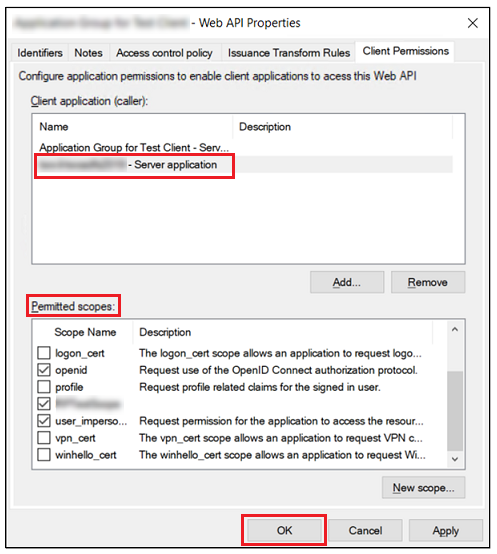Конфигурирование ThingWorx с поставщиком ресурсов в группах приложений AD FS, если поставщик ресурсов - это приложение, отличное от ThingWorx
|
|
При конфигурировании приложения ThingWorx в качестве сервера ресурсов (а не клиентского приложения) шаги в этом разделе не являются обязательными.
|
Конфигурирование ThingWorx как серверного приложения (клиента) в группах приложений
1. В AD FS выберите в меню Application Groups.
2. В меню Actions выберите команду Add Application Group.
3. На странице Welcome мастера Add Application Group Wizard введите имя Name новой группы приложений и выберите вариант шаблона Server application. Затем нажмите кнопку Next.
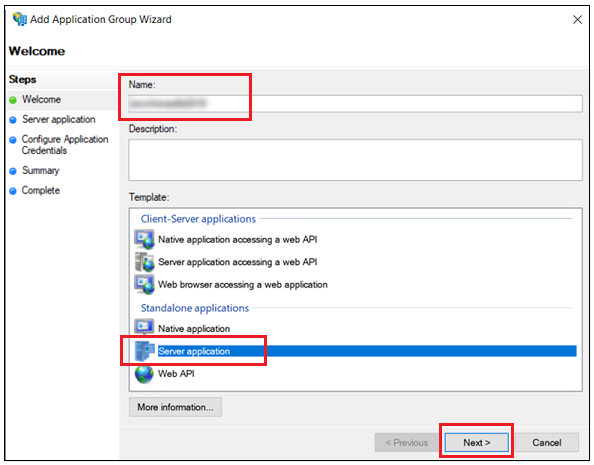
4. На странице Server application поля Name и Client Identifier заполняются автоматически. Выполните следующие действия, как показано на изображении ниже.
◦ Скопируйте значение Client Identifier в текстовый редактор для использования в последующей процедуре.
◦ В поле Redirect URI введите URI перенаправления авторизации ThingWorx в следующем формате:
https://<полное_доменное_имя_ThingWorx>:<порт>/Thingworx/oauth2_authorization_code_redirect
Затем нажмите кнопку Next.
◦ Щелкните Добавить.
◦ Щелкните Далее.
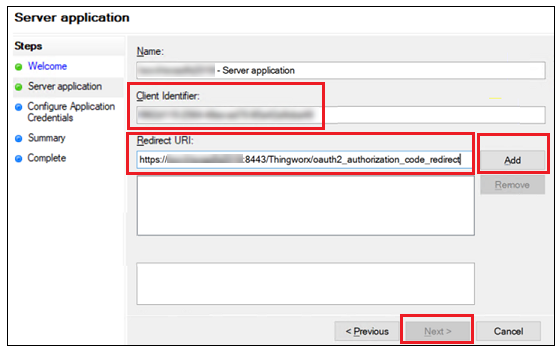
5. На странице Configure Application Credentials выполните следующие действия:
◦ Выберите Generate a shared secret.
◦ Чтобы скопировать значение в поле Secret, щелкните Copy to clipboard. Сохраните скопированное значение для использования в последующей процедуре.
◦ Нажмите кнопку Next.
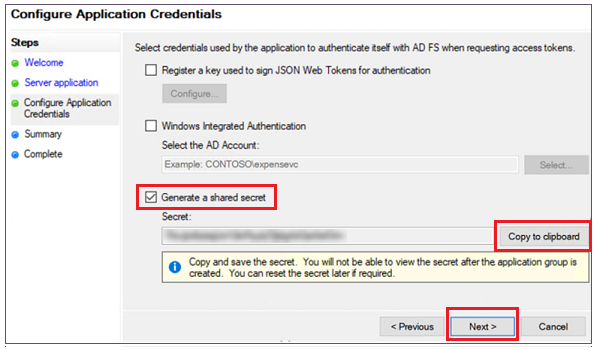
6. Продолжайте нажимать эту кнопку до завершения работы мастера Add Application Group Wizard.
Создайте группу приложений для сервера ресурсов
1. При необходимости создайте пользовательские контекстные области для сервера ресурсов.
2. Добавьте разрешенные контекстные области как часть конфигурации разрешений приложения.
Добавьте приложение ThingWorx в качестве клиента для сервера ресурсов
1. В списке Application Groups в AD FS дважды щелкните группу приложений, которая была создана для сервера ресурсов.
2. В открывшемся окне выберите группу приложений Web API, как показано на изображении ниже, и щелкните Edit.
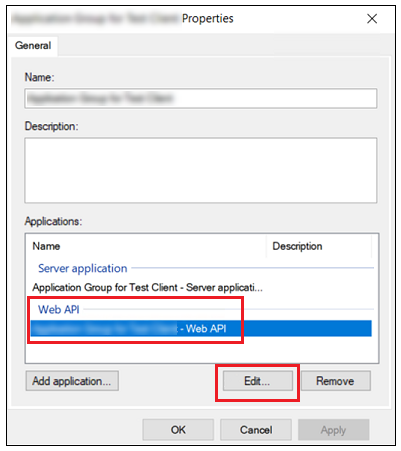
3. В окне Web API Properties перейдите на вкладку Client Permissions и щелкните Add.
4. В окне Add Client выберите серверное приложение ThingWorx и нажмите кнопку Add.
5. Теперь сервер ThingWorx отображается в списке Client application в окне Web API Properties, как показано на изображении ниже. Выберите Permitted scopes и нажмите кнопку OK.